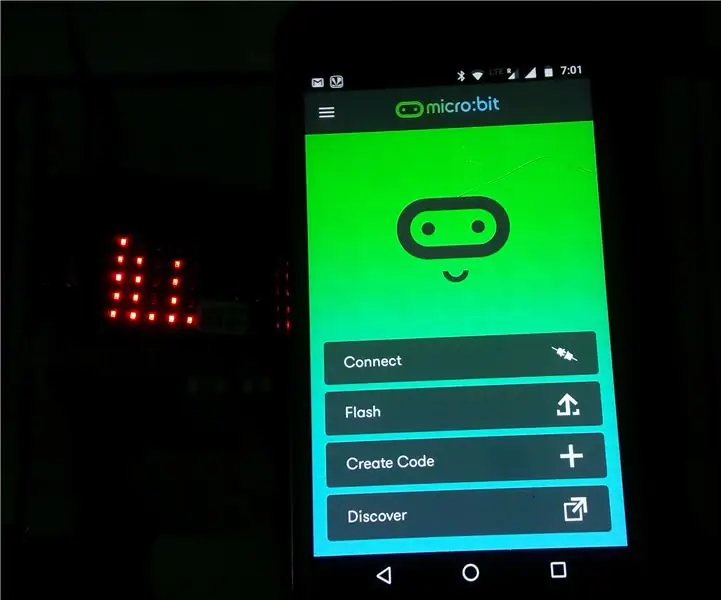
Оглавление:
- Автор John Day [email protected].
- Public 2024-01-30 11:53.
- Последнее изменение 2025-01-23 15:05.
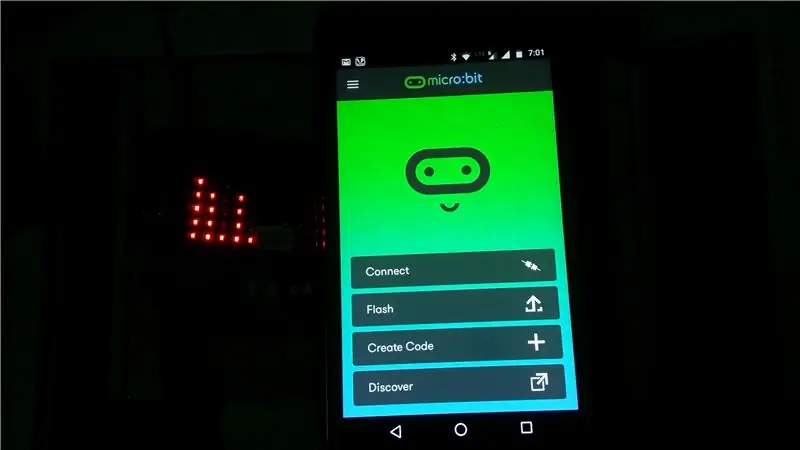

Что такое micro: bit?
Micro Bit - это встроенная система на базе ARM, разработанная BBC для использования в компьютерном образовании в Великобритании.
Плата размером 4 см × 5 см оснащена процессором ARM Cortex-M0, датчиками акселерометра и магнитометра, возможностью подключения по Bluetooth и USB, дисплеем, состоящим из 25 светодиодов, двумя программируемыми кнопками и может питаться от USB или от внешнего аккумулятора. Входы и выходы устройства осуществляются через пять кольцевых разъемов, которые являются частью 23-контактного краевого разъема.
Используйте micro: bit как беспроводной пульт Bluetooth для камеры смартфона.
Шаг 1. Вещи, необходимые для этого проекта
Компоненты оборудования:
- BBC micro: бит Go × 1
- Смартфон Android × 1
Программные приложения и онлайн-сервисы:
- micro: bit Android-приложение
- Microsoft MakeCode
Шаг 2: Сопряжение
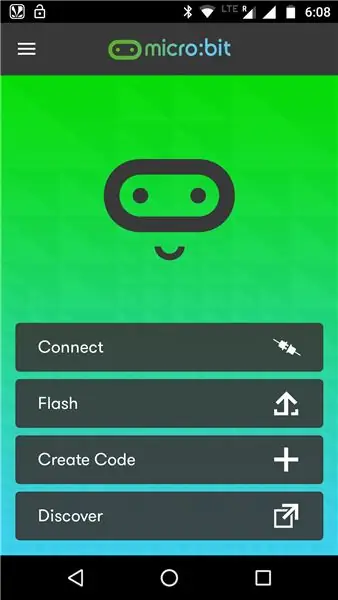
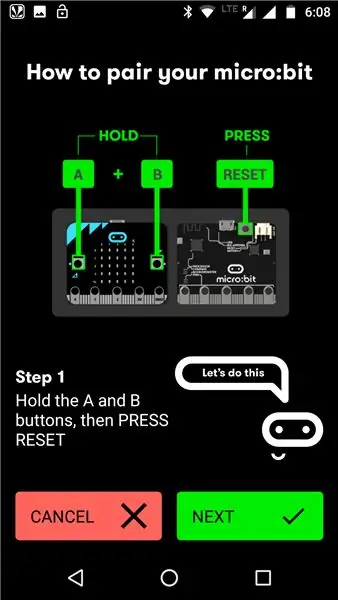
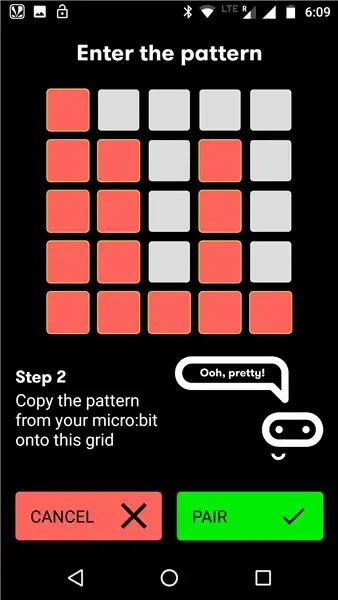
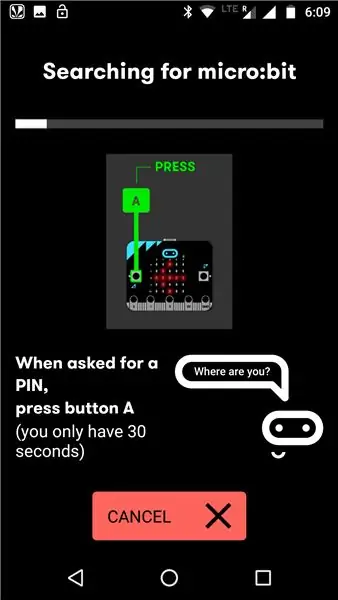
Пожалуйста, следуйте инструкциям по сопряжению:
- Откройте установленное приложение micro: bit и включите bluetooth.
- Нажмите «Подключиться» и нажмите на пару.
- Подключите micro: bit к батарее.
- Удерживая кнопки «A» и «B», нажмите кнопку «СБРОС» и удерживайте ее в течение 1 секунды.
- micro: bit покажет РЕЖИМ СОПРЯЖЕНИЯ на лицевой стороне.
- Затем перейдите к следующему шагу и введите в телефоне шаблон, показанный на micro: bit.
- Введите код в телефоне, который показан на телефоне.
Шаг 3: блочное кодирование
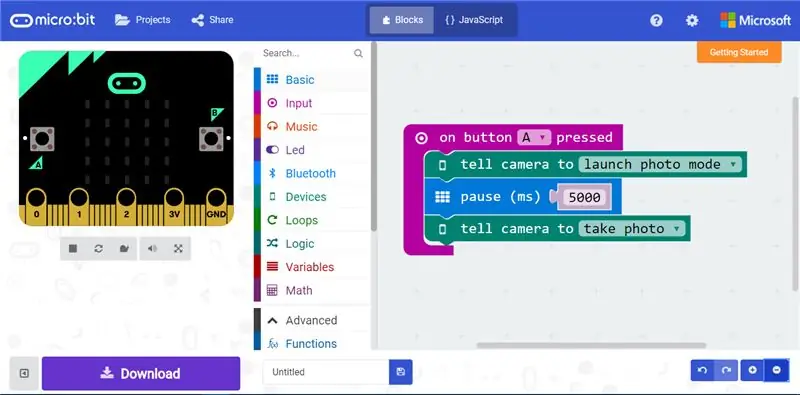
Перейдите в Make Code by Microsoft и сделайте показанный код, используя блоки. Затем нажмите «Загрузить» и переместите файл.hex на диск micro: bit, показанный в проводнике.
Шаг 4: как это работает
- Разместите телефон в любом месте, откуда вы хотите сделать снимок.
- Станьте на место с реквизитом - убедитесь, что вы все еще находитесь в поле зрения камеры!
- Нажмите кнопку A, чтобы сделать снимок - вуаля, селфи с дистанционным управлением!
- Вы также можете записать видео для еще более интересного сообщения.
Прежде чем приступить к программированию, убедитесь, что вы установили приложение micro: bit и вошли в него. Вы также должны подключить свой телефон или планшет к micro: bit.
Выполнив эти шаги, вы должны увидеть подключенный micro: bit в разделе приложения «Подключения».
Рекомендуемые:
Arduino: программы времени и дистанционное управление из приложения для Android: 7 шагов (с изображениями)

Arduino: программы времени и дистанционное управление из приложения для Android: мне всегда было интересно, что происходит со всеми этими платами Arduino, которые не нужны людям после завершения своих крутых проектов. Правда немного огорчает: ничего. Я наблюдал это в доме моей семьи, где мой отец пытался построить свой собственный дом
Arduino IDE с двухъядерным процессором: дистанционное управление: 8 шагов

Arduino IDE с двухъядерным процессором: Дистанционное управление: это видео посвящено «многопоточности». Мы имеем дело с многозадачностью, многоядерностью и несколькими клиентами. Некоторое время назад я сделал пульт с двумя ESP: клиентом и точкой доступа. Исходя из этого, сегодня мы настроим многоклиентский сервер. Это означает, что мы
Дистанционное управление роботом Arduino: 7 шагов

Дистанционное управление вашим роботом Arduino: в этой инструкции я собираюсь рассказать об использовании Adafruit Motor Shield для Arduino V2 вместе с антенной nRF24L01 для создания удаленного управляемого робота на большие расстояния. Я использую старый Adafruit Arduino 101 CurrieBot с Arduino Uno вместо
Дистанционное управление чем угодно по дешевке!: 8 шагов
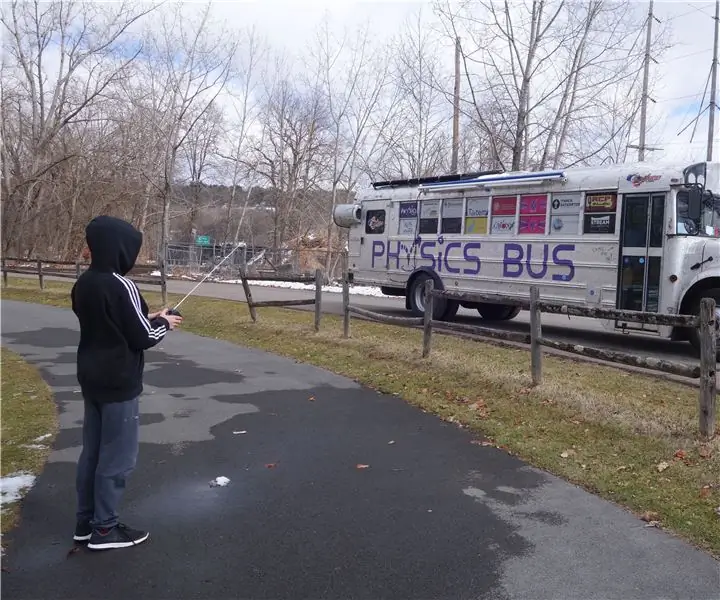
Дистанционное управление чем угодно … по дешевке! Подержанные автомобили с дистанционным управлением (RC) (лодки, суда на воздушной подушке, самолеты и квадрокоптеры тоже!) Часто легко достать. Если не совсем бесплатно, вы можете получить хотя бы один дешевый. Найдите себе радиоуправляемую машину и ее контроллер. У многих детей есть хотя бы один сбор пыли
Дистанционное управление всем!: 7 шагов
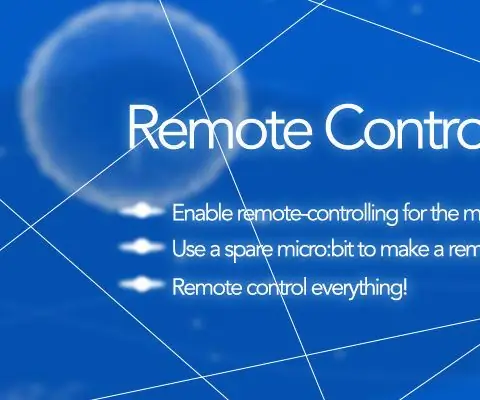
Дистанционное управление всем !: У вас уже есть проект micro: bit, которым вы хотите управлять издалека? Станьте партнером друга или возьмите запасной micro: bit, чтобы создать удаленно управляемый проект с 2 micro: bit. (Не хватайте микро: бит друга. Будьте вежливы.)
